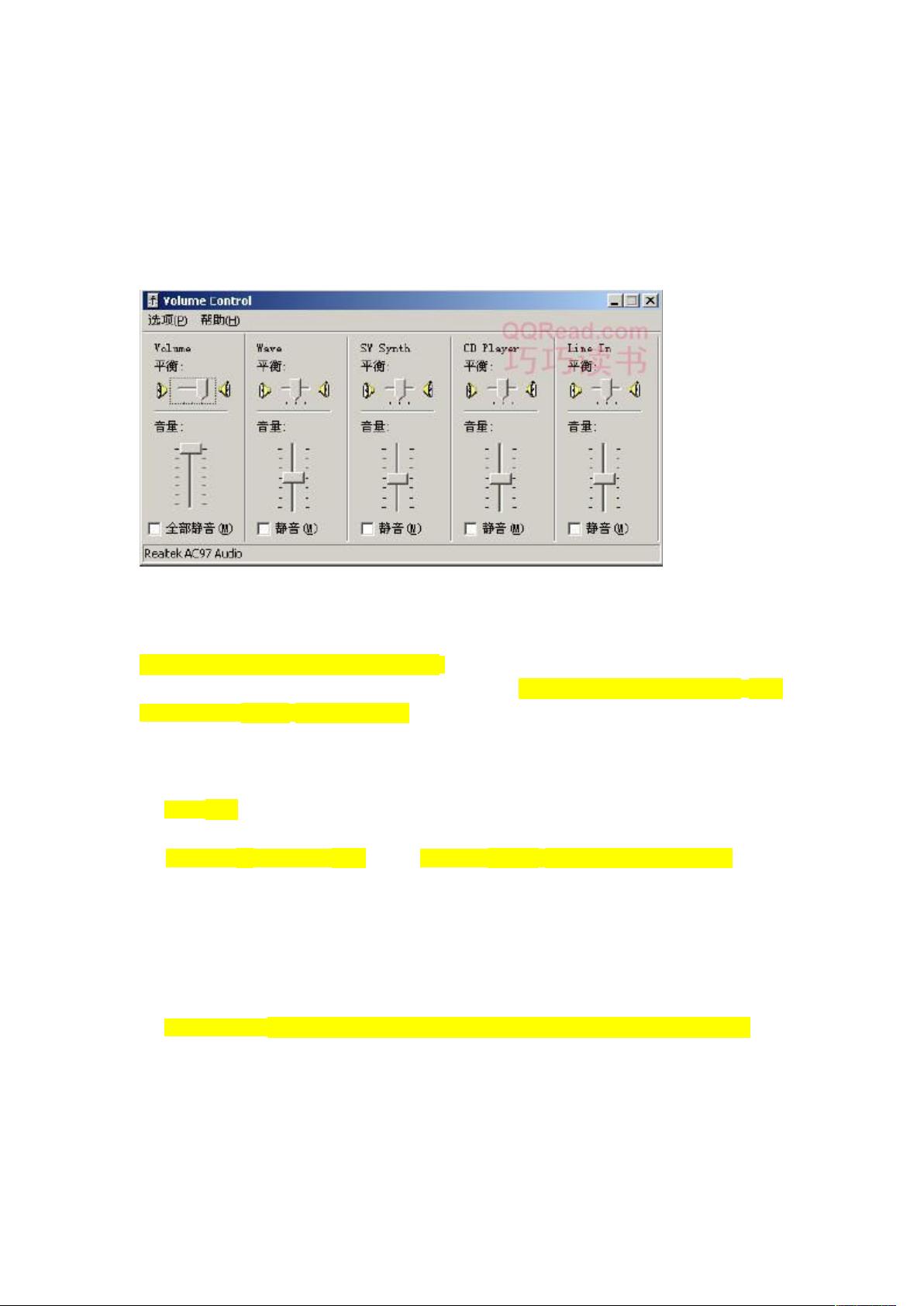vb.net入门:TrackBar控件详解与应用
需积分: 10 90 浏览量
更新于2024-09-12
收藏 135KB DOC 举报
TrackBar控件是Visual Basic .NET编程中常用的一种可视化组件,用于直观地调整数值设置。在Windows应用程序中,它常被用于音量调节、颜色选择等场景。以下是TrackBar控件的主要知识点:
1. 基础结构:
TrackBar由滑块和刻度尺两部分组成,滑块代表当前设置的值,而刻度尺则根据TickFrequency属性的设置显示一系列间隔的标记。默认情况下,滑块的初始值为0,范围由Minimum和Maximum属性设定,通常Minimum为0,Maximum为预设的最大值。
2. 核心属性:
- Value属性: 表示滑块的实际位置,用户可以通过拖动滑块或键盘操作进行调整。
- Minimum和Maximum属性: 设置滑块可调整的值的范围,如果初始值设置不合理,可通过SetRange方法重新设定。
- SetRange方法: 用于动态设置TrackBar的最小值和最大值,如`TrackBar1.SetRange(0, 50)`。
- TickFrequency属性: 控制刻度显示的密度,如果范围大而频率小,会导致刻度密集,影响用户体验。
- SmallChange属性: 指定滑块在短距离移动时,Value属性的变化量,例如,移动一个箭头步长。
- LargeChange属性: 指定滑块在响应PageUp/Down或鼠标单击边沿时,Value属性的大致变化量。
3. 方向设置:
- Orientation属性: 可以设置TrackBar的放置方向,如Orientation.Horizontal使滑块水平移动,从左到右;Orientation.Vertical则使滑块垂直移动,从上到下。
4. 应用场景与优化:
在实际应用中,合理设置TickFrequency属性至关重要,因为它决定了刻度的间距,既能确保用户能方便地看到变化,又不会过于密集。比如,如果你的范围是100,但设置TickFrequency为1,那么会生成过多的刻度,影响界面的清晰度。
通过以上介绍,了解并掌握TrackBar控件的使用对于编写直观易用的Windows应用程序至关重要。在编程时,不仅要熟知其基本属性和功能,还要根据具体需求灵活调整,以提供用户友好的交互体验。
2023-06-10 上传
2023-05-26 上传
2024-09-21 上传
2023-08-02 上传
2023-05-26 上传
2023-06-07 上传
jianglijun007
- 粉丝: 5
- 资源: 22
最新资源
- 多传感器数据融合手册:国外原版技术指南
- MyEclipse快捷键大全,提升编程效率
- 从零开始的编程学习:Linux汇编语言入门
- EJB3.0实例教程:从入门到精通
- 深入理解jQuery源码:解析与分析
- MMC-1电机控制ASSP芯片用户手册
- HS1101相对湿度传感器技术规格与应用
- Shell基础入门:权限管理与常用命令详解
- 2003年全国大学生电子设计竞赛:电压控制LC振荡器与宽带放大器
- Android手机用户代理(User Agent)详解与示例
- Java代码规范:提升软件质量和团队协作的关键
- 浙江电信移动业务接入与ISAG接口实战指南
- 电子密码锁设计:安全便捷的新型锁具
- NavTech SDAL格式规范1.7版:车辆导航数据标准
- Surfer8中文入门手册:绘制等高线与克服语言障碍
- 排序算法全解析:冒泡、选择、插入、Shell、快速排序